时间:2020-12-10 10:32:59 作者:jiale 来源:系统之家 1. 扫描二维码随时看资讯 2. 请使用手机浏览器访问: https://m.xitongzhijia.net/xtjc/20201210/196684.html 手机查看 评论 反馈
有时候为了标注明显,用户通常都会在Excel表格当中将重要的数据标红,修改颜色的数据可以让人更加直观快速的观测到数据。当这些被标红的数据需要被提取出来的时候,如果一个一个复制出来,虽然可以达到相同的效果,但是效率却非常低,今天就教大家如何在Excel表格当中提取标同一颜色的数据。
Excel提取同一颜色的数据的步骤:
首先,在表格当中可以看到标红数据,并增加一列提取单元格:
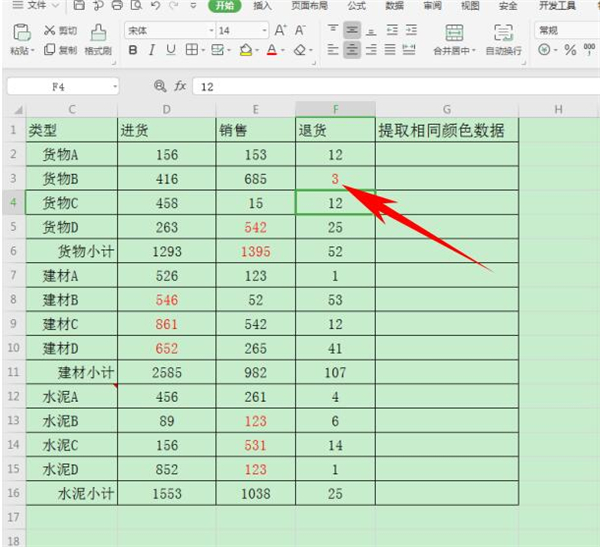
按住快捷键Ctrl+F,弹出查找的对话框,单击选项,弹出格式,在下拉菜单下选择【字体颜色】:
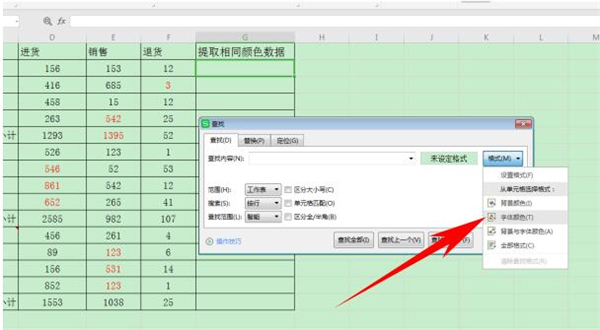
这时鼠标会变为画笔,单击标红数据,可以看到格式旁边的格式预览四个字已经变为了相同的红色, 单击查找全部:
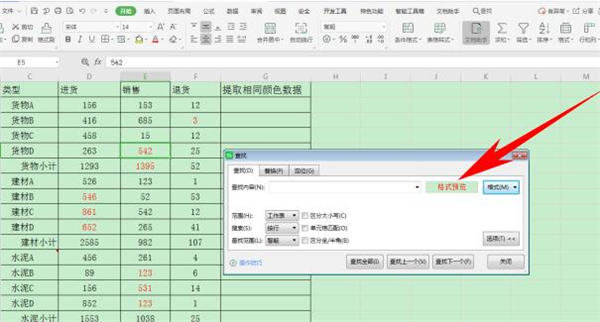
这样所有的标红数据就查找完毕了,在【查找】对话框当中批量选中单元格,按住Ctrl+C进行复制:
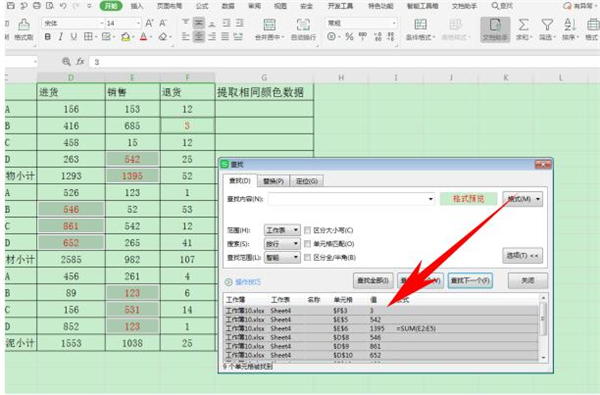
然后,在G列提取相同颜色数据的列当中进行粘贴即可,这样所有的标红数据就被一键提取出来了:
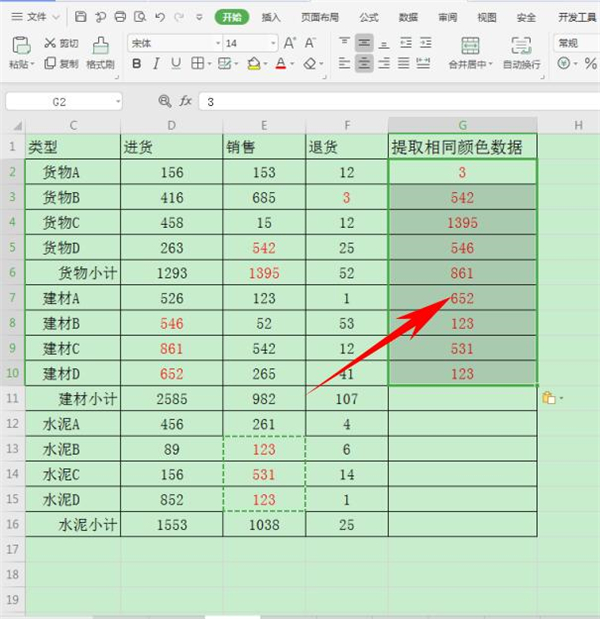
以上就是所有关于如何在Excel表格当中提取标同一颜色的数据的内容了,希望能够对大家有所帮助。
发表评论
共0条
评论就这些咯,让大家也知道你的独特见解
立即评论以上留言仅代表用户个人观点,不代表系统之家立场